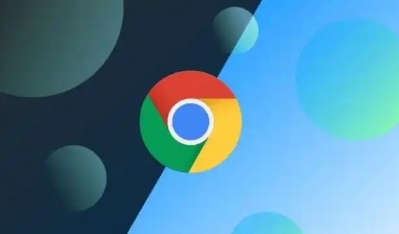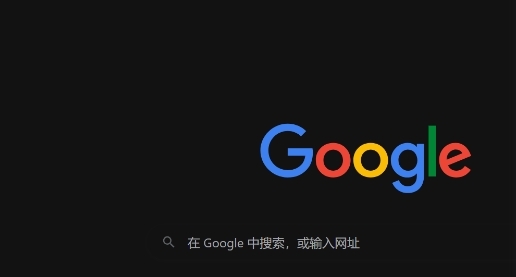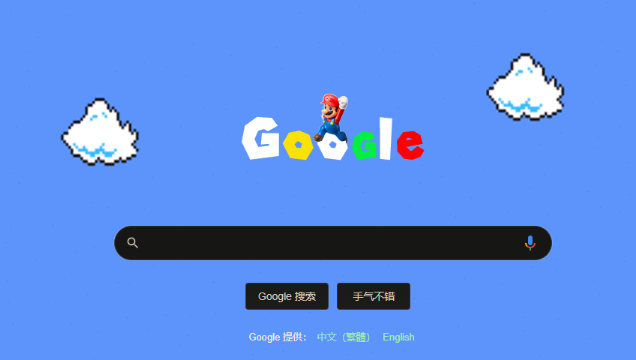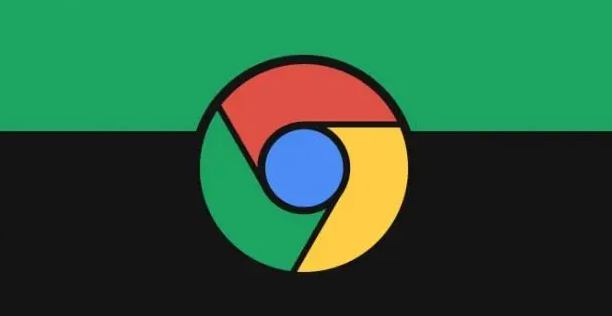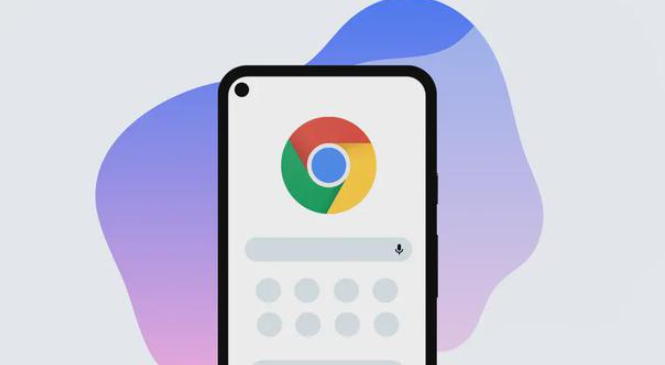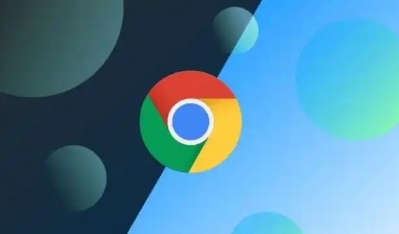
以下是Google Chrome浏览器下载记录无法备份导出的操作方法:
1. 通过Chrome Sync同步功能备份:打开Chrome浏览器,点击右上角的头像图标,选择“添加设备”,登录Google账号。接着,在旧设备上访问Chrome设置,选择“同步和Google服务”,勾选“书签”“历史记录”和“密码”选项,点击“同步”。若需手动导出数据,可在Chrome设置中选择“书签→书签管理器”,点击“导出”并保存为HTML文件。对于密码和其他数据,可安装“LastPass”插件,生成加密备份文件。此外,建议定期检查同步状态,确保数据完整。完成这些操作后,重启浏览器,观察书签和密码是否已同步。
2. 使用第三方
扩展程序:Chrome浏览器支持扩展程序,因此,用户可以尝试安装一些第三方扩展程序来帮助导出所有数据。可以尝试使用如"Export History/Bookmarks to JSON/XLS*”等扩展程序。
3. 利用Google Takeout服务:Google Takeout是Google提供的用于导出各种Google服务数据的工具。用户只需登录Google Takeout,选择Chrome浏览器数据,并按照页面上的说明操作即可。
4. 使用谷歌浏览器内置导出功能:谷歌浏览器也提供了数据导出功能。用户可以通过谷歌浏览器的设置菜单(Settings)中的"
导出书签"和"
导出密码"选项来导出书签和密码数据。
5. 备份整个用户数据文件夹:关闭谷歌浏览器。按下Win + R键,输入%LOCALAPPDATA%\Google\Chrome\User Data,然后按回车。找到名为“Default”的文件夹,将其复制到安全的位置。这个文件夹包含了书签、历史记录、扩展程序等用户数据。
6. 使用第三方工具进行备份与还原:市面上有许多第三方工具可以帮助备份和还原Chrome浏览器的数据,如Backup4all、AOMEI Backupper等。这些工具通常提供更丰富的备份选项和更灵活的还原方式。下载并安装选定的第三方工具。打开工具,选择Chrome浏览器的数据文件夹或相关文件进行备份。在需要还原时,使用工具将备份文件恢复到指定位置。